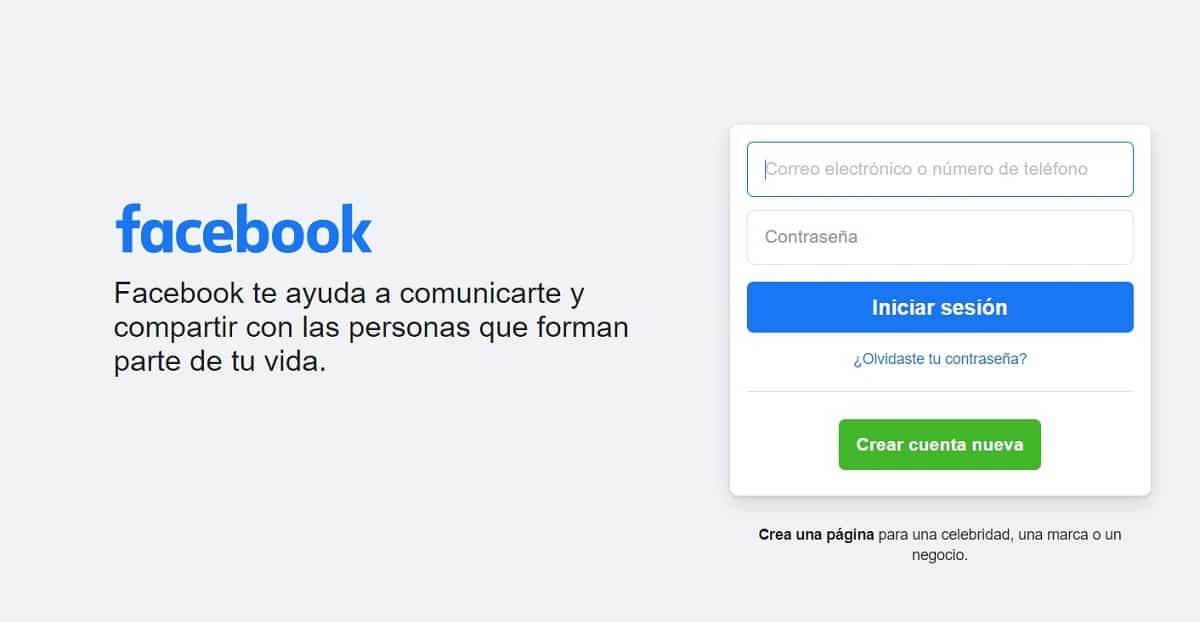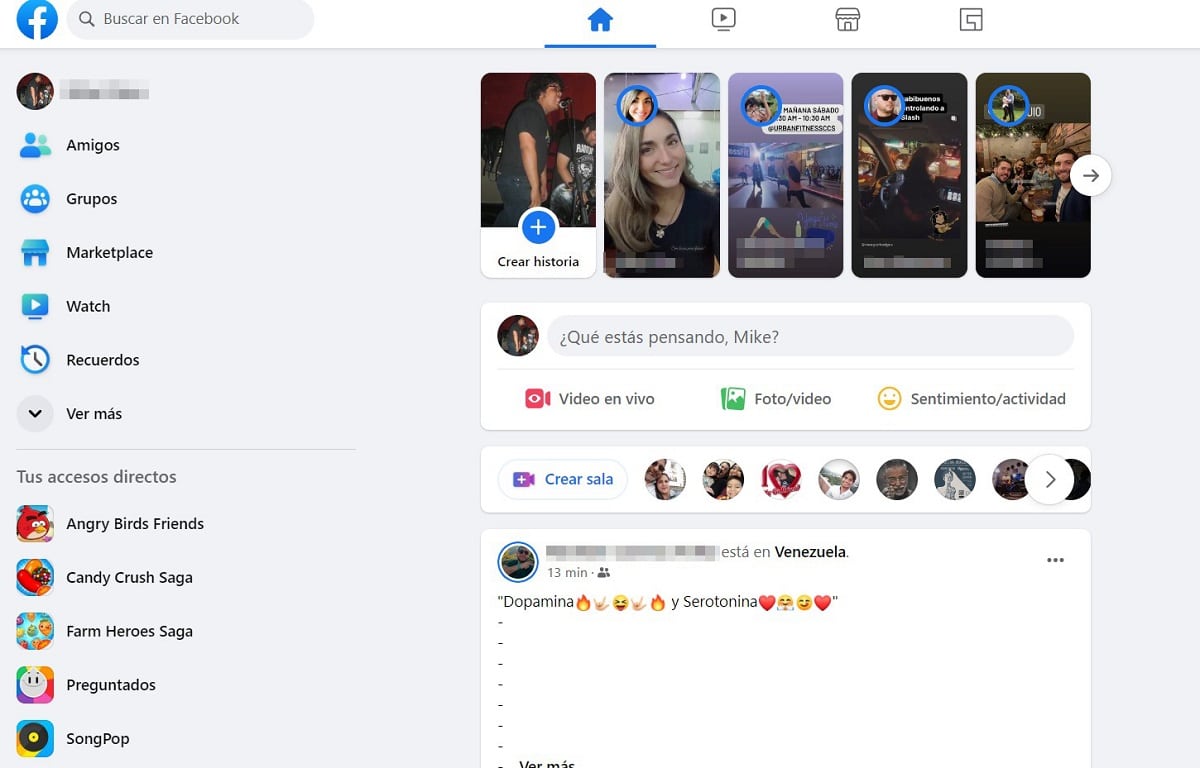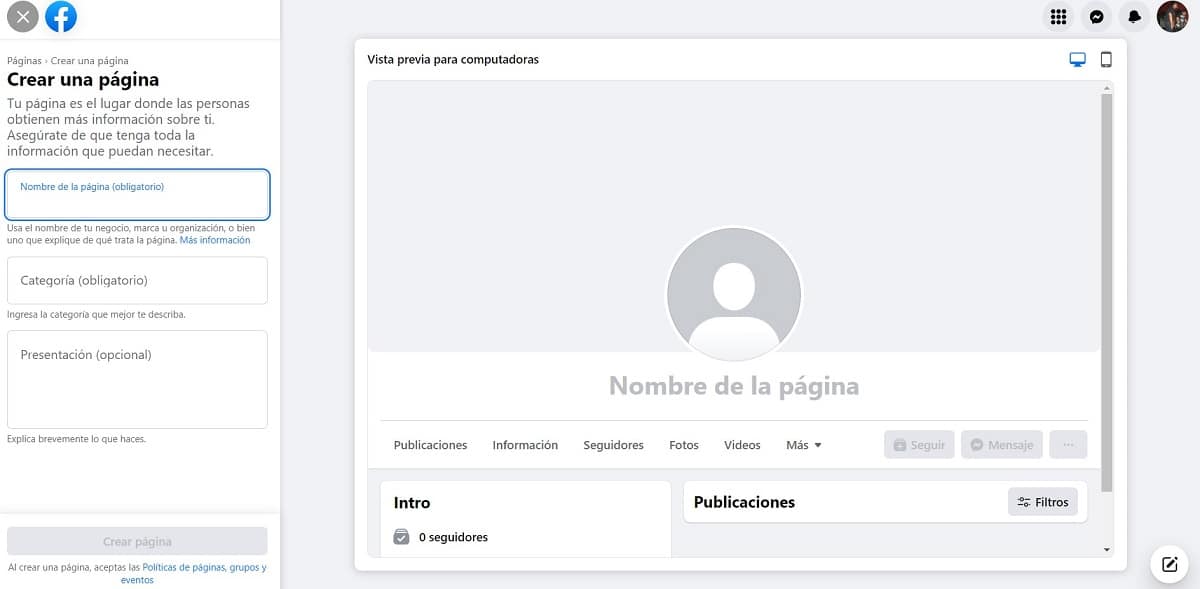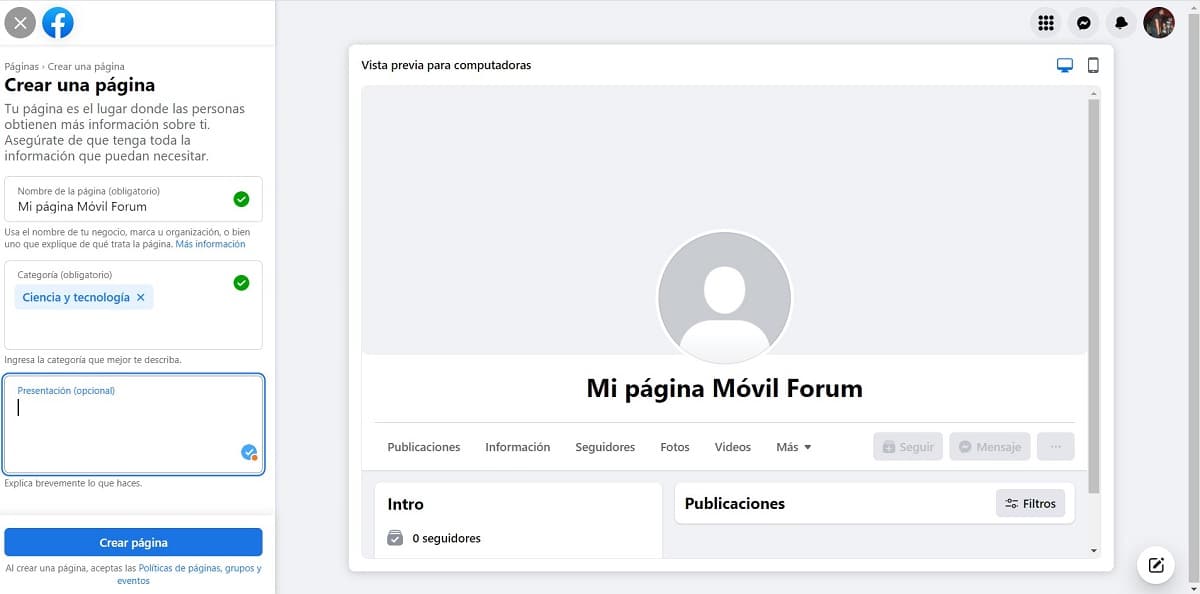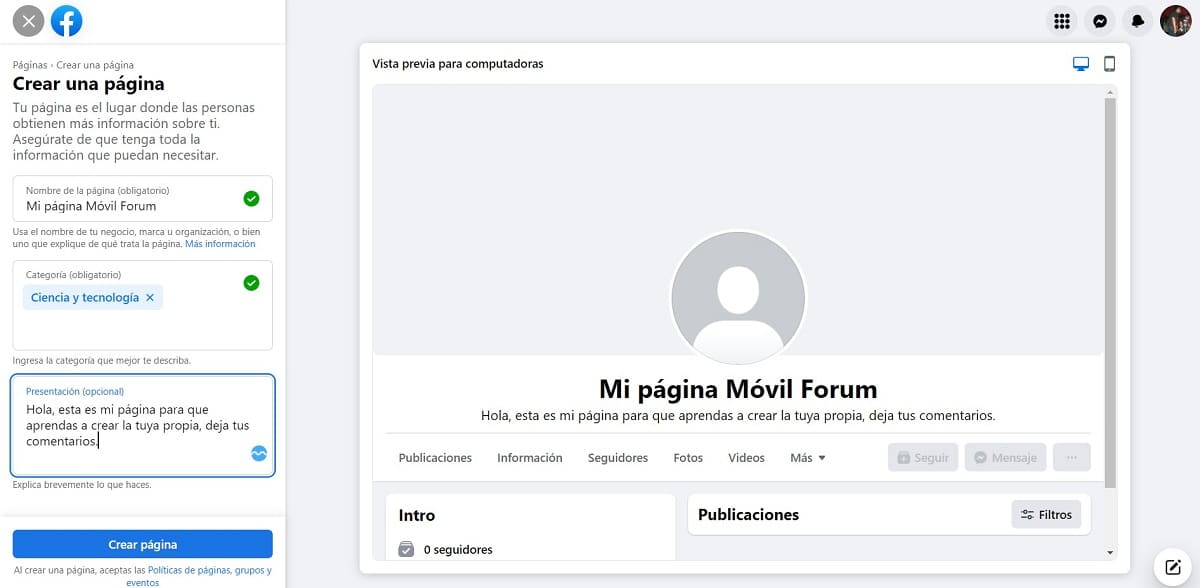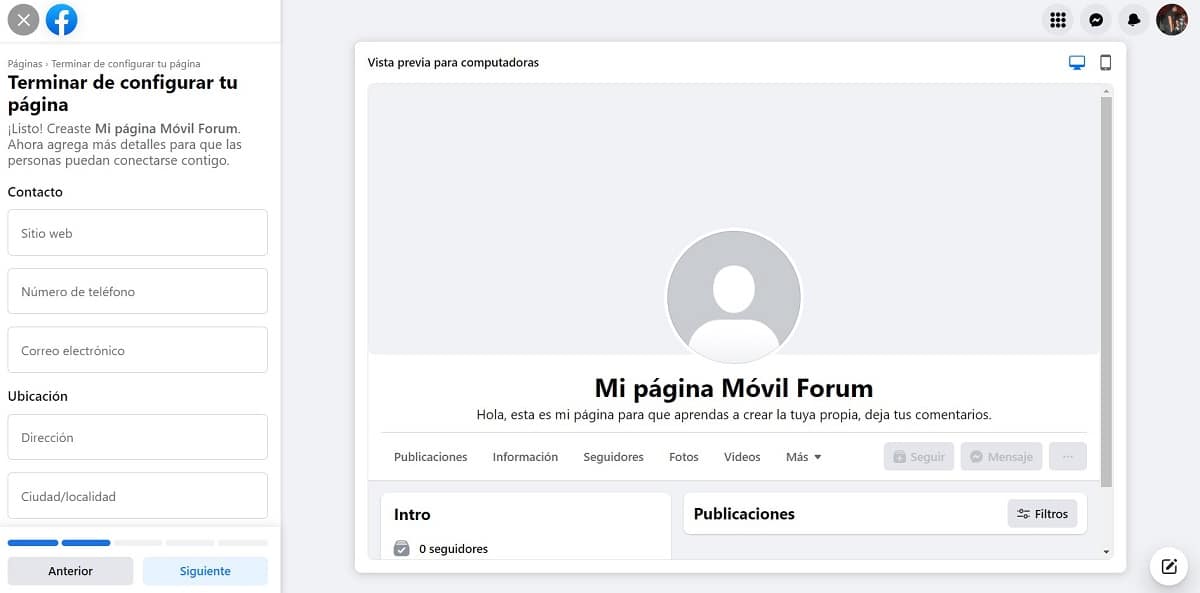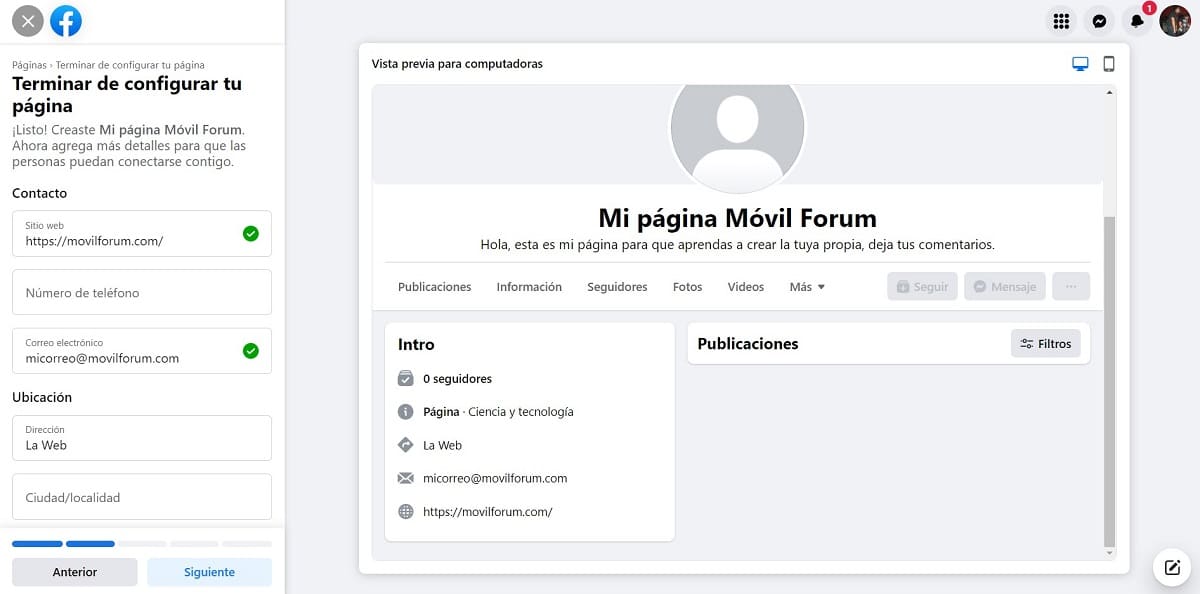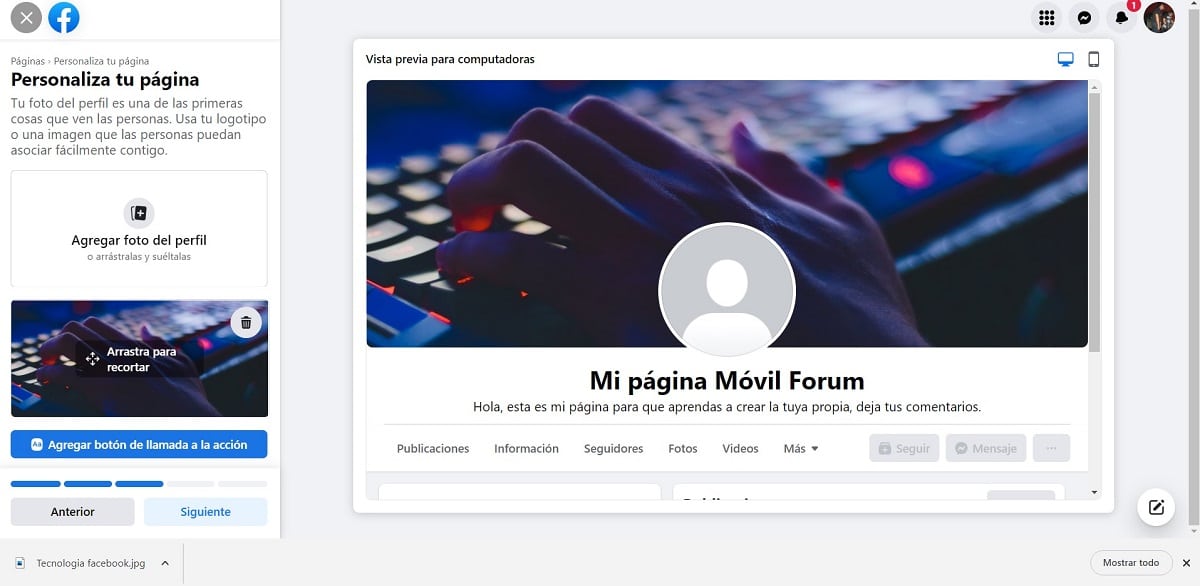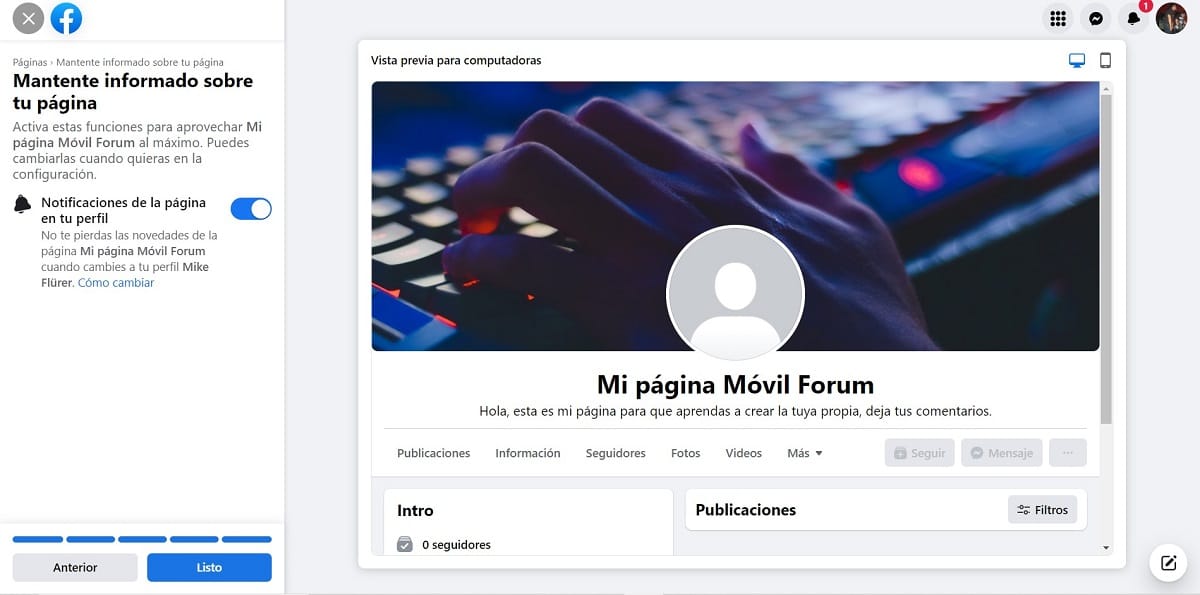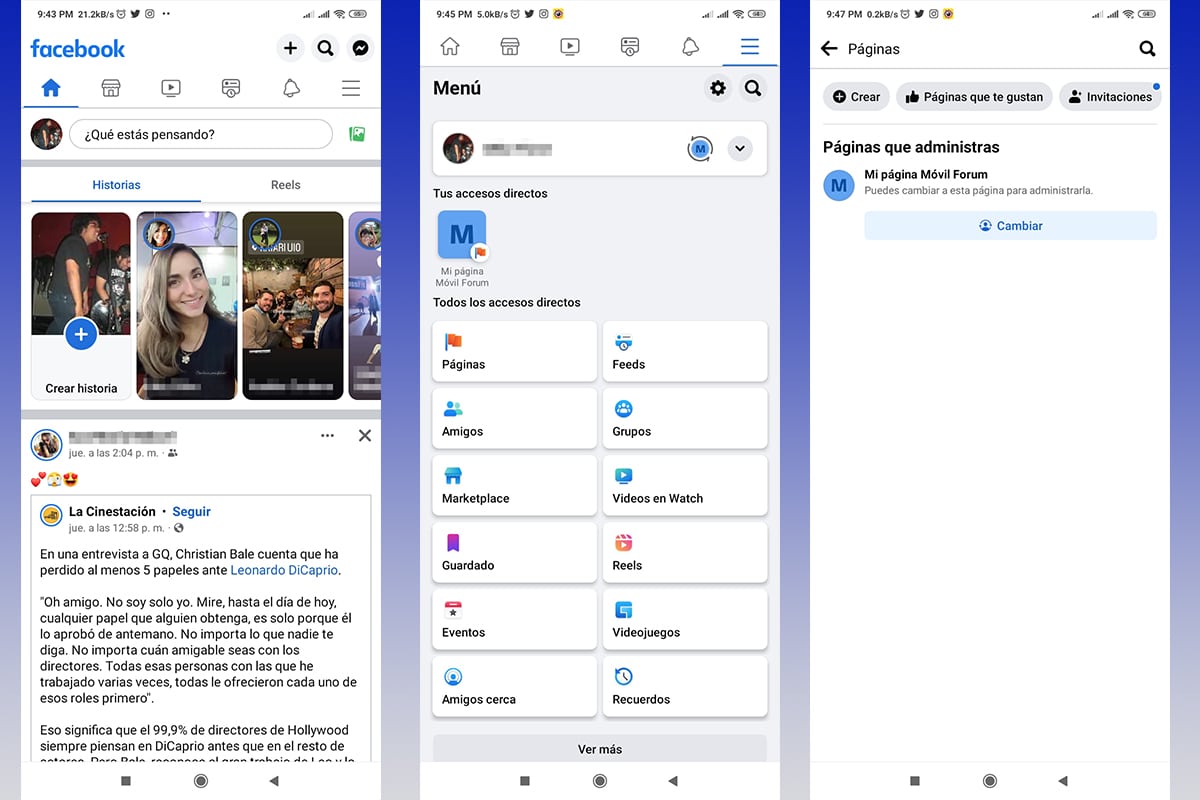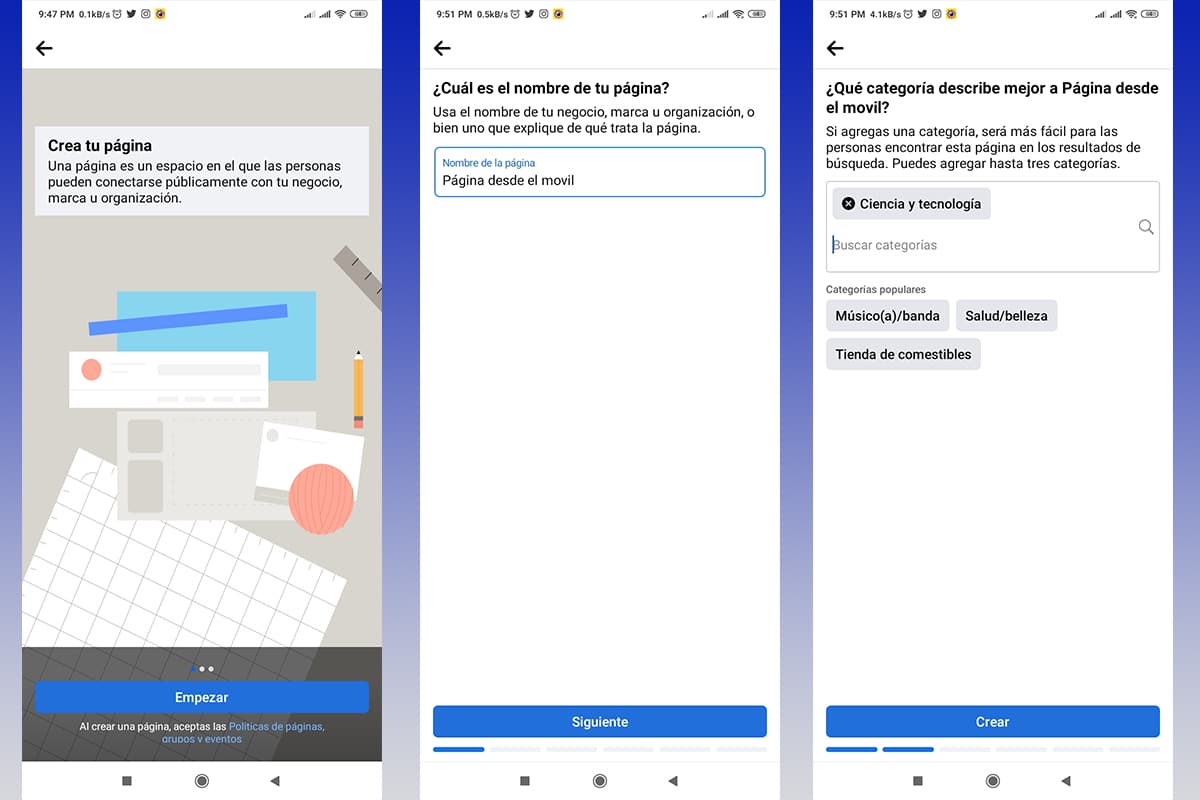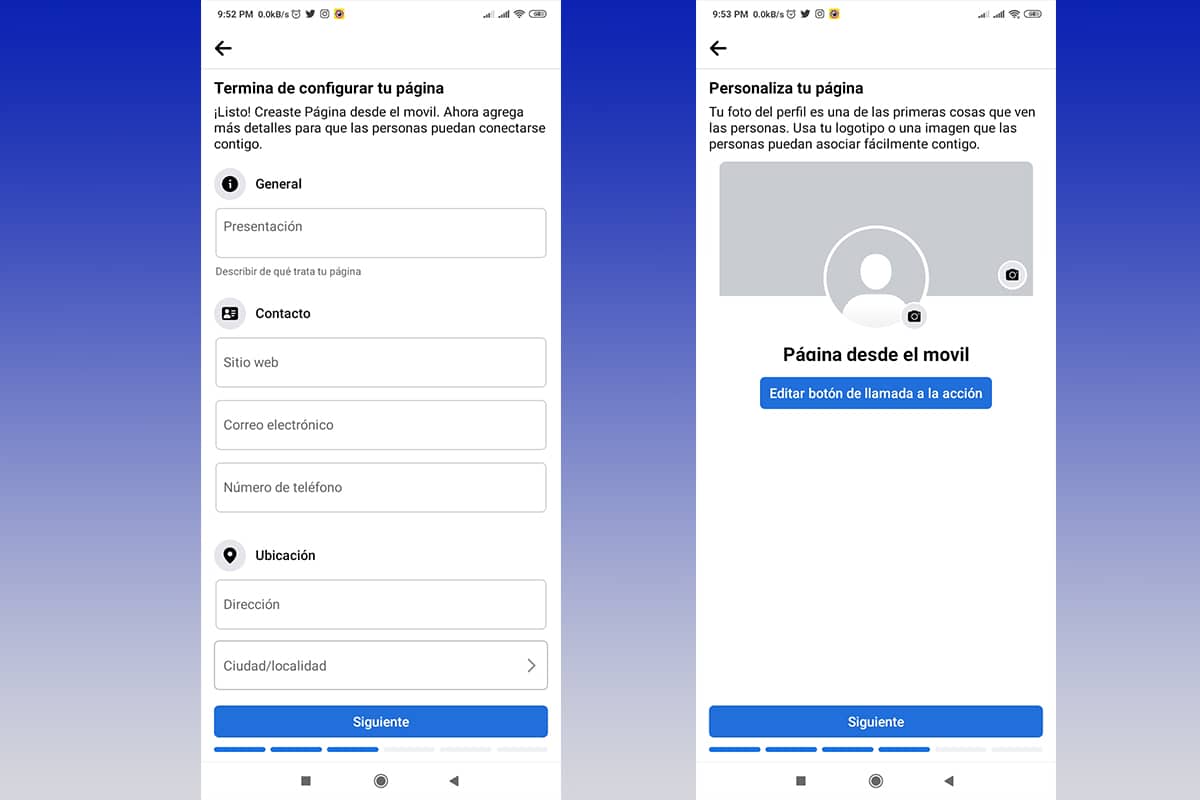Facebook ist eines der meistgenutzten sozialen Netzwerke der Welt, mit dem Sie persönliche oder sogar Unternehmensinhalte anzeigen können. Bei dieser Gelegenheit zeigen wir es Ihnen wie öffnet man eine facebook seite Schritt.
Es ist wichtig, vor dem Start zu berücksichtigen, dass ein Profil verschiedene Seiten erstellen und verwalten kann. Es ist nur erforderlich, ein Konto zu haben und zu wissen, welchen Zweck sie haben werden. Fangen wir ohne weiteres an.
Anleitung zum einfachen Erstellen einer Facebook-Seite

Wir möchten, dass dieser Prozess einfach, bequem und schnell ist, deshalb haben wir uns entschieden, Sie Schritt für Schritt von Ihrem Computer und Ihrem Mobilgerät aus zu führen, Sie werden sehen, was wie einfach es ist, Ihre Facebook-Seiten zu erstellen.
Denken Sie daran, dass die zu veröffentlichenden Inhalte nicht gegen die Richtlinien von Facebook verstoßen dürfen, andernfalls Ich könnte Ihre Seite sperren, Konto erstellen oder sogar Ihr Profil auf Lebenszeit löschen.

So erstellen Sie eine Facebook-Seite in Ihrem Webbrowser
Dieses Verfahren ist extrem einfach, Sie müssen nur die unten gezeigten Schritte befolgen, denken Sie daran, auf die auf Ihrer Seite veröffentlichten Inhalte zu achten.
- Betreten Sie die offizielle Seite von Facebook desde Ihren Webbrowser.
- Geben Sie Ihre Anmeldeinformationen in die entsprechenden Abschnitte für jeden ein, E-Mail oder Telefonnummer und Passwort. Drücken Sie "Login".
- In Ihnen "home» Auf der linken Seite des Bildschirms finden Sie eine Spalte mit einem Menü mit Optionen.
- Klicken Sie auf die Schaltfläche "Los geht´s“, dann erscheinen neue Optionen.
- Wir müssen auf die Option „Seiten".
- Sie werden sofort auf die Seite „Seiten und Profile“, wo wir mit dem Erstellen unserer Seite beginnen.
- In der linken Spalte erscheint in der Kopfzeile eine Schaltfläche mit dem Namen „Neue Seite erstellen“, dort werden wir klicken.
- Wir müssen einige Sekunden warten, bis das Menü erscheint, um eine Seite zu erstellen.
- Auf der linken Seite finden Sie ein kleines Formular, das wir sorgfältig ausfüllen müssen und auf der rechten Seite wird eine Vorschau angezeigt, wie die Seite aussehen wird, wahlweise mit einem mobilen Gerät oder einem Computer.
- Die ersten beiden Felder sind erforderlich, der Name der Seite und die Kategorie. Es ist ratsam einen originellen Namen geben und die von Ihren Kunden oder Freunden leicht gefunden werden können, je nach Nutzung der Seite.
- Was die Kategorie betrifft, so ist dies auch für andere Personen sehr nützlich, um sie leicht zu finden.
- Während wir die Felder ausfüllen, wird die Vorschau aktualisiert und gibt uns eine Vorstellung davon, was unsere Follower sehen werden.
- Wir empfehlen Ihnen, das Präsentationsfeld auszufüllen, dies ist nicht obligatorisch, aber Ihre Follower werden es lieben, eine Beschreibung darüber zu lesen, worum es auf Ihrer Seite geht.
- Füllen Sie die erforderlichen Felder aus, die Schaltfläche „Seite erstellen“ wird verfügbar sein, um fortzufahren, müssen wir darauf klicken.
- Wir warten einige Sekunden, bis die Seite erstellt wurde. Eine Popup-Benachrichtigung informiert Sie, wenn sie erfolgreich erstellt wurde.
- Danach erscheinen neue Felder, diese sie sind nicht obligatorisch, aber ebenso empfehlen wir, dass Sie so viele wie möglich ausfüllen, dies ist die Kontaktform mit dem Administrator oder sogar sein geografischer Standort.
- Wenn Sie Daten platzieren, werden sie in der Vorschau angezeigt. Wenn Sie fertig sind, klicken wir auf „Nächste Seite".
- Im nächsten Schritt fügen Sie ein Profilbild und ein Titelbild hinzu. Wir empfehlen, dass zumindest das Deckblatt eine gute Auflösung hat und ausdrückt, was Sie auf Ihrer Seite zeigen möchten.
- Um die Bilder hinzuzufügen, müssen Sie nur auf „Foto hinzufügen“ und sofort wird der Explorer angezeigt, damit Sie Ihren Computer nach dem Bild durchsuchen können. Einmal geladen, können wir es auf der Seite selbst ausschneiden.
- Am Ende klicken wir auf die Schaltfläche „Nächste Seite“, befindet sich in der gleichen Optionsspalte im unteren Bereich.
- Einer der letzten Schritte vor der Veröffentlichung besteht darin, Ihre Freunde einzuladen, Facebook hilft Ihnen dabei, in diesem Fall klicken wir auf das „Freunde einladen“ und ermöglicht es uns, unsere Kontakte auszuwählen, von denen wir glauben, dass sie den Inhalt mögen.
- Sobald wir die Benutzer ausgewählt haben, klicken wir auf „Einladung senden“, wodurch das Popup-Fenster geschlossen wird.
- Wir klicken noch einmal auf „Nächste Seite“ und es wird uns auf eine neue Seite umleiten.
- Dabei aktivieren wir die Benachrichtigungen der Seite, ideal, wenn Sie Ihr persönliches Profil anstelle des der Seite verwenden.
- Zum Schluss klicken wir auf „Bereit“ und unsere Seite steht Ihnen nach wenigen Minuten vollständig zur Verfügung, damit Sie Inhalte veröffentlichen und Ihre Community erweitern können.
So erstellen Sie eine Facebook-Seite aus der Anwendung auf Ihrem Handy
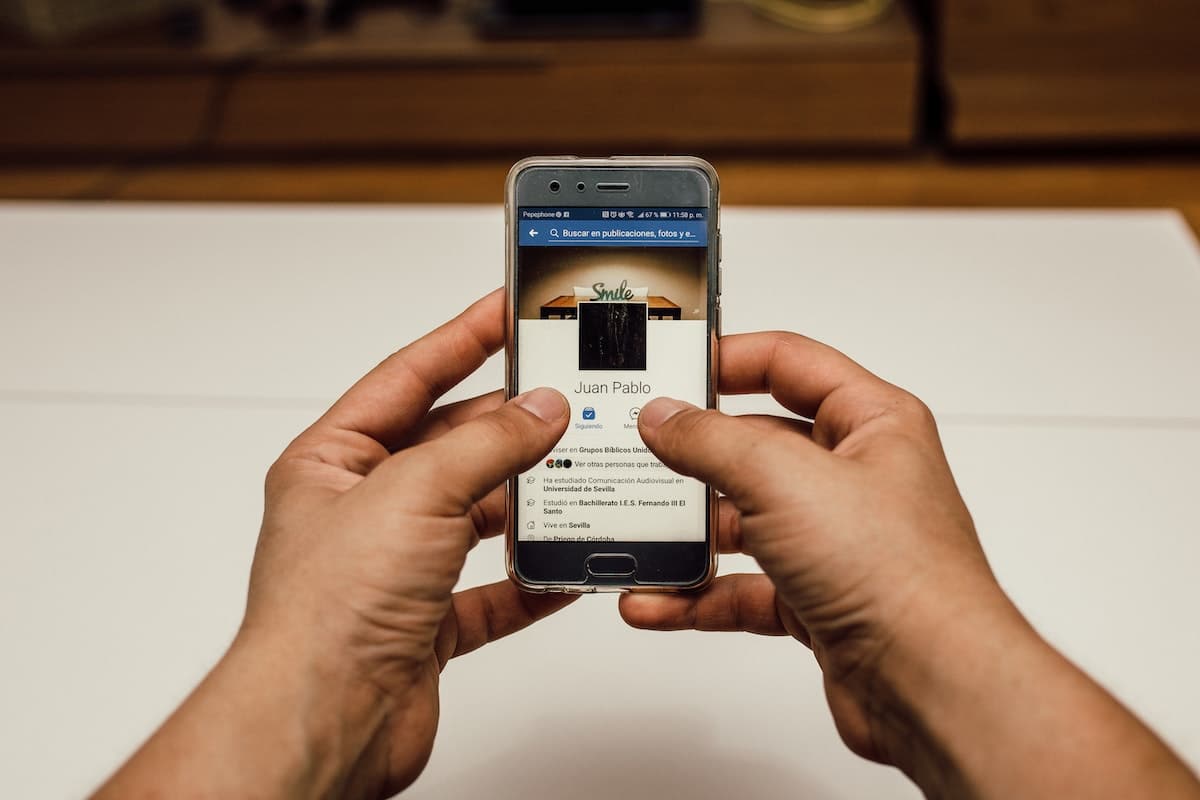
Die Schritte, die vom Handy aus zu befolgen sind ähneln denen, die am Computer erstellt wurden, also gehen wir dieses Mal etwas schneller. Die folgenden Schritte sind:
- Wir öffnen unsere mobile Facebook-Anwendung, standardmäßig die «Home«.
- Im oberen rechten Bereich finden wir eine Menüschaltfläche, deren Symbol durch 3 parallele horizontale Linien ausgedrückt wird.
- Neue Optionen werden erscheinen, die von unserem Interesse sind “Seiten".
- Beim Öffnen dieses Bildschirms erscheint im oberen Bereich ein Menüband mit Optionen, wir drücken auf „Schaffen".
- Der Assistent zum Erstellen einer neuen Seite wird gestartet, dem wir den Auftrag erteilen müssen „Empezar“, tun wir dies mit einer blauen Schaltfläche am unteren Bildschirmrand.
- Die Schritte von hier aus sind praktisch die gleichen wie in der Computerversion, nur dass sie geführt und geordneter ausgeführt werden.
- Denken Sie daran, dass es Pflichtfelder wie den Namen der Seite und ihre Kategorie gibt. Jedes Mal, wenn wir das Feld ausfüllen, wird die Schaltfläche „Nächste Seite“ wird aktiviert und wir können mit dem nächsten Schritt fortfahren.
- Nachdem wir die Kontaktinformationen platziert haben, werden wir unser Profilbild und dann das Titelbild platzieren. Um sie hinzuzufügen, müssen wir nur auf die Stelle klicken, an die sie gehen sollen, und ein Navigationsmenü wird angezeigt, damit Sie sie auf Ihrem Handy finden können.
- Wir laden unsere Freunde ein, unserer Seite zu folgen und auf „Nächste Seite".
- Abschließend klicken wir auf „Bereit“ und unsere Seite wird auf Facebook verfügbar sein.
- Beim Veröffentlichen gibt uns die Anwendung einen Rundgang durch die Seite, auf diese Weise kennen wir alle darauf verfügbaren Elemente. Dazu müssen Sie auf „Tour starten".
Denken Sie daran, regelmäßig zu veröffentlichen und Ihre Inhalte auf dem neuesten Stand zu halten, dies wird die Aufmerksamkeit Ihrer Follower besser auf sich ziehen und Sie werden in der Lage sein, Ihre Community zu vergrößern.